Виробниче навчання 22.03.16
Створення та форматування таблиць

Теоретичний матеріал
Вставлення таблиці, перетворення тексту на таблицю або креслення таблиці
Найшвидший спосіб вставити таблицю – це вибрати потрібний розмір у сітці Таблиця.
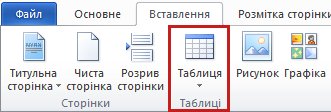
- Відкрийте вкладку Вставлення, натисніть кнопку Таблиця та перетягуйте курсор по сітці, доки не буде виділено потрібну кількість рядків і стовпців.
- Клацніть, і таблиця з’явиться в документі.
Також з’явиться контекстна вкладка "Робота з таблицями" із вкладками Конструктор і Макет, які містять параметри для вибору кольорів, стилів і меж таблиці.
Пізніше можна додати або видалити рядки та стовпці в таблиці.
Інші способи додавання таблиці
За допомогою сітки можна вставити просту таблицю. Якщо потрібен складніший макет, скористайтеся одним із трьох способів створення таблиці.
Щоб мати більше можливостей визначати розмір таблиці, відкрийтевкладку Вставлення, натисніть кнопкуТаблиця та виберіть пункт Вставити таблицю. Потім можна вказати точну кількість рядків і стовпців та скористатися параметрами автодобору, щоб настроїти розмір таблиці.
Якщо потрібно оформити текст у вигляді таблиці, таке перетворення можна зробити у програмі Word.
А якщо інформація заскладна та не підходить для базової сітки, скористайтеся інструментом "Накреслити таблицю", щоб створити потрібну таблицю.
Перетворення тексту на таблицю
Можна скористатися шаблонами таблиць, щоб вставити таблицю з колекції попередньо відформатованих. Шаблони містять зразки даних, які допомагають уявити, як виглядатиме таблиця після додавання даних.
- У тексті, який потрібно перетворити, вставте табуляцію або крапку з комою в кожному місці, де має починатися новий стовпець.
- Вставте знак абзацу, де потрібно почати новий рядок.
- Виділіть текст.
- Відкрийте вкладку Вставлення, натисніть кнопку Таблиця та виберіть пункт Перетворити на таблицю.
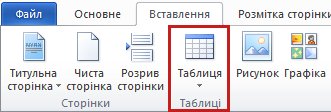
- У діалоговому вікніПеретворити на таблицю в розділіРоздільник установіть перемикач Знак табуляціїабо Крапка з комою.
Рисування таблиці
Якщо потрібна таблиця з рядками та стовпцями різних розмірів, можна накреслити її курсором. Ось як це зробити:
- Клацніть місце, де потрібно створити таблицю.
- Відкрийте вкладку Вставлення, натисніть кнопку Таблиця та виберіть пункт Накреслити таблицю.
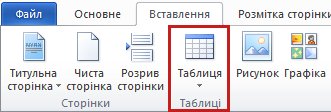 Вказівник миші перетвориться на олівець.
Вказівник миші перетвориться на олівець. - Накресліть прямокутник, щоб створити межі таблиці. Потім накресліть лінії меж рядків і стовпців у прямокутнику.
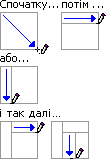
- Щоб стерти лінію, перейдіть на вкладку Робота з таблицями та на вкладці "Конструктор" натисніть кнопку Гумка, а потім клацніть лінію, яку потрібно стерти.
Додавання та видалення рядків і стовпців таблиці
Щоб додати або видалити рядки та стовпці, клацніть правою кнопкою миші рядок або стовпець, а потім виберіть потрібну команду.
Також можна швидко додати рядок, клацнувши в нижній правій клітинці таблиці й натиснувши клавішу табуляції.
Ось докладніші інструкції.
Додавання рядка зверху або знизу
- Клацніть правою кнопкою миші клітинку, над якою або під якою потрібно додати рядок.
- У контекстному меню наведіть вказівник миші на команду Вставити, а потім виберіть пункт Вставити рядки вище або Вставити рядки нижче.
Додавання стовпця зліва або справа
- Клацніть правою кнопкою миші клітинку, зліва або справа від якої потрібно додати стовпець.
- У контекстному меню наведіть вказівник миші на команду Вставити та виберіть пункт Вставити стовпці зліва або Вставити стовпці справа.
Видалення рядка
- На вкладці Основне у групі Абзац натисніть кнопку Відобразити всі знаки.
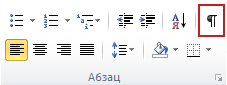
- Виберіть рядок, який потрібно видалити, клацнувши ліворуч від нього.

- Клацніть правою кнопкою миші та в контекстному меню виберіть пункт Видалити рядки.
Видалення стовпця
- На вкладці Основне у групі Абзац натисніть кнопку Відобразити всі знаки.
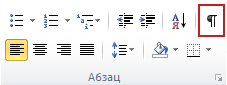
- Виберіть стовпець, який потрібно видалити, клацнувши верхню лінію сітки над стовпцем або межу стовпця.

- Клацніть правою кнопкою миші та в контекстному меню виберіть пункт Видалити стовпці.
Практичне завдання
Завантажте Завдання

Комментарии
Отправить комментарий